Cet onglet contient les paramètres du mode Redline. Il permet d'indiquer le chemin dossier qui contient le fichier Redline où il sera recherché lors du chargement automatique.
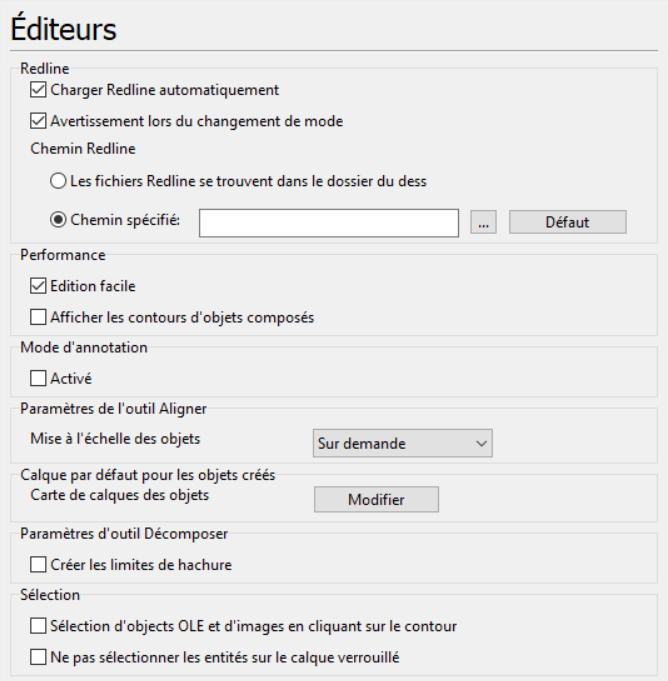
Redline
•Charger automatiquement Redline. Lors de l'ouverture d'un fichier de CAO, le fichier Redline correspondant sera chargé si disponible. Les fichiers d'annotations sont recherchés dans le dossier indiqué dans la section Chemin Redline. Il est important que le nom par défaut (NomDuFichier_dxf$$Model.DXF) du fichier Redline et le nom du fichier d'entrée ne soient pas changés pour une recherche et chargement automatique du fichier d'annotations.
•Avertissement lors du changement de mode. Si le fichier d'annotations du dessin courant a été modifié et les changements n'ont pas été sauvegardés, lors du changement du mode la boîte de dialogue apparaîtra qui demande de confirmer les modifications. L'option Non ne supprime pas les modifications effectuées, elles sont sauvegardées pendant la session courante jusqu'à la fermeture du dessin. Mais lors de la fermeture toutes les modifications seront annulées.
•Chemin Redline définit le dossier offert par défaut lors d'enregistrement du fichier d'annotations et utilisé dans la recherche si l'option Charger automatiquement Redline est activé.
•Fichiers Redline sont dans le dossier du dessin. Le dossier du dessin est utilisé en tant que dossier d'enregistrement de fichiers Redline.
•Chemin spécifié. Le dossier indiqué est utilisé en tant que dossier d'enregistrement. Par défaut le chemin ..\ ABViewer 16\Redline\ est utilisé.
Puissance
•Edition facile. Le mode d'édition facile d'objets complexes permet d'afficher une seule poignée dans le coin intérieur gauche lors de sélection d'une référence de bloc. L'objet rectangle est affiché en tant que polyligne.
•Afficher les contours d'objets complexes. Le mode du déplacement facile d'objets complexes permet d'afficher les contours d'objets inclus dans la référence de bloc lors de son déplacement. Le déplacement de références de blocs qui contiennent un grand nombre d'objets peut prendre beaucoup de temps si cette option est cochée. C'est pourquoi il est recommandé de décocher cette option.
Mode annotation
Activé. L'option active un mode spécialisé, qui permet aux utilisateurs d'ouvrir des fichiers pour y ajouter des remarques sans la possibilité de modifier le dessin. Il n'est pas possible de modifier ou supprimer des objets du dessin ouvert, mais il est possible de gérer la visibilité de calques. Les remarques sont ajoutées au-dessus du dessin et sont automatiquement placées sur le calque markup. Les remarques sont enregistrées dans le fichier du dessin.
Option de l'outil Aligner
Mise à l'échelle d'objet. L'outil Aligner permet de spécifier les commandes qui seront exécutées sur les objets sélectionnés :
•Si vous spécifiez la valeur Ne pas mettre à l’échelle les objets seront alignés par les points d’alignement sans la modification de l’échelle.
•Si vous spécifiez la valeur Mettre à l’échelle les objets seront alignés par les points d’alignement et ils seront mis à l’échelle en proportion.
•Si vous spécifiez la valeur Sur demande, la fenêtre de requête apparaîtra et vous demandera de confirmer ou annuler la mise à l’échelle d’objets pendant l’alignement.
Calque par défaut pour les objets créés
Carte de calques des objets. L'option est utilisée pour disposer des objets créés sur les calques. Lorsque vous cliquez sur le bouton Modifier, la fenêtre Éditeur de la carte de calques des objets est ouverte. Lorsque vous dessinez un certain objet, il est ajouté sur la calque, que vous spécifiez dans la fenêtre ouverte. La disposition des objets et les paramètres de calques sont configurés à l'aide du fichier MapEntities.xml.
Paramètres de l'outil Décomposer.
Créer les limites de hachure. L'option active/désactive la création d'un hachure lors de la décomposition.
•Sélection d'objets OLE et d'images en cliquant sur le contour. Active/désactive la sélection d'objets OLE et d'entités Images sur le contour.
•Ne pas sélectionner les entités sur le calque vérouillée. Lorsque l'option est activée, les entités situées sur le calque vérouillée ne seront pas sélectionnées.
Accéder au site d’ ABViewer